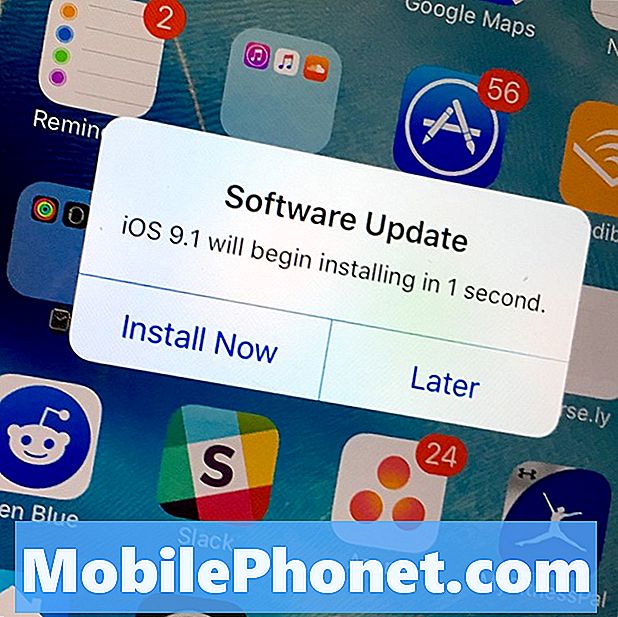Содержание
Galaxy S10 5G - потрясающее устройство, потому что оно оснащено лучшим оборудованием и программным обеспечением. Но, как и любой топовый смартфон, он не идеален и может столкнуться с проблемами так же легко, как даже самый дешевый телефон сегодня. В этом выпуске об устранении неполадок мы покажем вам шаги по устранению неполадок, которые вы можете предпринять, если считаете, что ваш Galaxy S10 5G стал медленным или имеет проблемы с производительностью.
Прежде чем мы продолжим, мы хотим напомнить вам, что если вы ищете решения вашей собственной проблемы с #Android, вы можете связаться с нами, используя ссылку внизу этой страницы. Описывая вашу проблему, будьте как можно более подробными, чтобы мы могли легко найти подходящее решение. Если можете, укажите точные сообщения об ошибках, которые вы получаете, чтобы дать нам представление, с чего начать. Если вы уже попробовали выполнить некоторые действия по устранению неполадок перед тем, как написать нам по электронной почте, обязательно укажите их, чтобы мы могли пропустить их в наших ответах.
Как исправить медленную работу Galaxy S10 5G | исправить для низкой производительности
Ваш Galaxy S10 5G работает медленно? Узнайте, что вы можете сделать, если считаете, что ваше устройство больше не работает так быстро, как раньше.
Медленное исправление Galaxy S10 5G # 1: используйте Device Care для оптимизации
Новый Galaxy S10 5G впечатляет. Аппаратно это одно из самых быстрых устройств на рынке сегодня. Если вы недавно заметили, что кажется, что он замедляется при открытии приложений или всякий раз, когда он выполняет задачу, это может быть ошибка, которая вызывает это. Первое, что вы хотите сделать с этой проблемой, - это оптимизировать систему. Для этого есть системная опция по умолчанию. Следуйте инструкциям ниже.
- Откройте приложение "Настройки".
- Коснитесь Уход за устройством.
- Нажмите кнопку «Оптимизировать сейчас».
- По завершении нажмите Готово.
Иногда из-за нехватки места во внутренней памяти система может работать медленно. После оптимизации устройства нажмите на Хранилище под Оптимизировано кнопка. В верхней части вы должны увидеть приблизительный оставшийся объем памяти. Если у вас мало места, обязательно удалите некоторые файлы. Для нормальной работы системы на диске должно быть не менее 1 ГБ. Если вам крайне необходимо место, вы можете переместить некритичные для системы файлы, такие как фотографии, видео, аудио или документы, на свой компьютер или на SD-карту.
Медленное исправление Galaxy S10 5G # 2: закройте приложения
Слишком много приложений, работающих активно и в фоновом режиме, могут снизить производительность. Хотя Android предназначен для эффективного автоматического управления оперативной памятью без ввода данных пользователем, это происходит не всегда. Если оставить его работать на долгое время, он может перестать работать должным образом, как надеются разработчики. Время от времени вам все равно нужно закрывать приложения, чтобы очистить его память. Если вы уже некоторое время сталкиваетесь с проблемой низкой производительности, закрытие приложений в качестве шага по устранению неполадок - неплохая идея.
Если вы не хотите вручную закрывать все приложения, вы можете попробовать сделать это выборочно, сначала выбрав большие, требовательные к ресурсам приложения, такие как игры или приложения для социальных сетей. Чтобы закрыть приложение на Galaxy S10 5G:
- Нажмите кнопку «Недавние приложения» слева от кнопки «Домой» на экране.
- Прокрутите вверх или вниз, чтобы увидеть, что работает и открывается.
- Проведите пальцем влево или вправо, чтобы закрыть приложения.
- Проведите по экрану, чтобы закрыть.
- Это очистит приложение.
Если вы хотите просто закрыть все приложения:
- Нажмите кнопку «Недавние приложения», которая находится слева от кнопки «Домой» на экране (как показано выше).
- Прокрутите вверх или вниз, чтобы увидеть, что работает и что открывается
- Нажмите кнопку «Закрыть все» внизу экрана.
Медленное исправление Galaxy S10 5G # 3: выполните мягкий сброс
Если ваш Galaxy S10 5G все еще работает медленно, следующее лучшее, что вы можете сделать, - это обновить само устройство. Вы можете сделать это, выполнив программный сброс.
Этот тип перезапуска обычно полезен в ситуации, подобной той, которая у вас возникла. Чтобы выполнить программный сброс Galaxy S10 5G:
- Нажмите и удерживайте кнопку питания и уменьшения громкости до 45 секунд.
- Подождите, пока устройство перезагрузится.
В некоторых версиях Galaxy S10 5G может быть несколько иной способ выполнения той же процедуры. Вот как:
- Нажмите и удерживайте кнопки питания и уменьшения громкости, пока не появится экран «Maintenance Boot Mode» (примерно 10 секунд).
- На экране «Maintenance Boot Mode» выберите Normal Boot. Используйте кнопки регулировки громкости для переключения доступных опций и кнопку питания для выбора.
- Подождите, пока процесс завершится. Это может занять до 60 секунд.
Медленное исправление Galaxy S10 5G # 4: обновить системный кеш
Android использует набор временных файлов, называемых системным кешем, для быстрой загрузки приложений. Этот тип кеша, который может негативно повлиять на всю систему или некоторые приложения при повреждении, является системным кешем. Он используется операционной системой Android для загрузки приложений. Системный кеш обычно повреждается после обновления, после установки приложения или при внесении общесистемных изменений. Чтобы узнать, есть ли у вас проблема с плохим системным кешем, выполните следующие действия:
- Выключаем устройство.
- Нажмите и удерживайте клавишу увеличения громкости и клавишу Bixby, затем нажмите и удерживайте клавишу питания.
- Когда отобразится зеленый логотип Android, отпустите все клавиши (сообщение «Установка обновления системы» будет отображаться в течение 30–60 секунд перед отображением параметров меню восстановления системы Android).
- Несколько раз нажмите кнопку уменьшения громкости, чтобы выделить «очистить раздел кеша».
- Нажмите кнопку питания, чтобы выбрать.
- Нажимайте кнопку уменьшения громкости, пока не будет выделено «да», а затем нажмите кнопку питания.
- Когда очистка раздела кеша будет завершена, будет выделено «Перезагрузить систему сейчас».
- Нажмите кнопку питания, чтобы перезагрузить устройство.
Медленное исправление Galaxy S10 5G # 5: установите обновление
Многие люди обычно не знают, что установка обновлений может исправить известные ошибки. Убедитесь, что все приложения обновлены, и что ОС Android тоже обновлена.
Медленное исправление Galaxy S10 5G # 6: сканирование на наличие вредоносных программ
Некоторые вредоносные программы могут вызывать проблемы или снижать производительность. Попробуйте запустить на своем устройстве антивирус по умолчанию и посмотрите, не появится ли что-нибудь. Для этого:
- Откройте приложение "Настройки".
- Коснитесь Уход за устройством.
- Коснитесь Безопасность.
- Если вы впервые используете на своем устройстве службу защиты от вирусов или вредоносных программ по умолчанию, нажмите АКТИВИРОВАТЬ.
- Затем нажмите Сканировать телефон.
Медленное исправление Galaxy S10 5G # 7: проверьте наличие мошеннических приложений
Если ваш Galaxy S10 5G стал медленным после установки приложения, попробуйте удалить это приложение и посмотрите, работает ли оно. Если вы не можете вспомнить приложение или подозреваете, что одно из них является причиной проблемы, вы можете загрузить устройство в безопасном режиме. Некоторые сторонние приложения могут быть плохо закодированы или могут быть созданы намеренно, чтобы вызвать хаос. Чтобы проверить, так ли это, перезапустите устройство в безопасном режиме и посмотрите, что произойдет. Вот как:
- Нажмите и удерживайте кнопку питания, пока не появится окно выключения, затем отпустите.
- Коснитесь и удерживайте выключение питания, пока не появится запрос безопасного режима, затем отпустите.
- Для подтверждения нажмите Безопасный режим.
- Процесс может занять до 30 секунд.
- После перезагрузки в нижнем левом углу главного экрана отображается «Безопасный режим».
Помните, что сторонние приложения в этом режиме отключены, поэтому вы можете использовать предварительно установленные приложения. Если Galaxy S10 5G не тормозит в безопасном режиме, это означает, что проблема связана с плохим приложением. Удалите приложение, которое вы недавно установили, и посмотрите, исправит ли оно это. Если проблема не устранена, используйте процесс исключения, чтобы определить мошенническое приложение. Вот как:
- Загрузитесь в безопасном режиме.
- Проверьте наличие проблемы.
- Убедившись, что виновато стороннее приложение, вы можете удалять приложения по отдельности. Мы предлагаем вам начать с самых последних добавленных вами.
- После удаления приложения перезагрузите телефон в нормальном режиме и проверьте наличие проблемы.
- Если ваш S10 5G по-прежнему проблематичен, повторите шаги 1–4.
Медленное исправление Galaxy S10 5G # 8: проверка на перегрев
В некоторых случаях основной причиной низкой производительности является перегрев. Это может произойти, если есть проблема с приложением, программный сбой или аппаратный сбой. Если вы заметили, что ваше устройство работает медленно и становится слишком горячим, чтобы его можно было касаться во время использования, скорее всего, оно перегревается. По дизайну Galaxy S10 5G должен замедлять работу системы или выключать систему, если внутренняя температура становится слишком высокой.
В большинстве случаев перегрев может быть признаком более серьезной проблемы. Если ваш S10 продолжает перегреваться, даже если вы не используете его для запуска больших приложений, таких как игры, это может быть причиной более серьезных проблем. Вы должны выполнить сброс к заводским настройкам, чтобы проверить, можно ли это исправить на вашей стороне или нет.
Медленное исправление Galaxy S10 5G # 9: Сброс до заводских настроек
Последний шаг по устранению неполадок, который вы можете выполнить на своем устройстве, - это сброс настроек к заводским. Если основной причиной медленной работы Galaxy S10 5G является программная ошибка, сброс к заводским настройкам, скорее всего, поможет.
Чтобы восстановить заводские настройки Galaxy S10 5G:
Метод 1: как сделать полный сброс на Samsung Galaxy S10 через меню настроек
- Создайте резервную копию своих личных данных и удалите свою учетную запись Google.
- Откройте приложение "Настройки".
- Прокрутите и коснитесь Общее управление.
- Коснитесь Сбросить.
- Выберите Сброс заводских данных из представленных вариантов.
- Прочтите информацию, затем нажмите «Сброс», чтобы продолжить.
- Нажмите «Удалить все», чтобы подтвердить действие.
Метод 2: как сделать полный сброс на Samsung Galaxy S10 5G с помощью аппаратных кнопок
- Если возможно, заранее создайте резервную копию своих личных данных. Если ваша проблема не позволяет вам это сделать, просто пропустите этот шаг.
- Кроме того, убедитесь, что вы удалили свою учетную запись Google. Если ваша проблема не позволяет вам это сделать, просто пропустите этот шаг.
- Выключаем устройство. Это важно. Если вы не можете выключить его, вы никогда не сможете загрузиться в режиме восстановления. Если вы не можете регулярно выключать устройство с помощью кнопки питания, подождите, пока батарея телефона не разрядится. Затем зарядите телефон в течение 30 минут перед загрузкой в режим восстановления.
- Одновременно нажмите и удерживайте кнопку увеличения громкости и кнопку Bixby.
- Удерживая клавиши увеличения громкости и Bixby, нажмите и удерживайте кнопку питания.
- Появится экранное меню восстановления. Когда вы это увидите, отпустите кнопки.
- Нажимайте кнопку уменьшения громкости, пока не выделите «Wipe data / factory reset».
- Нажмите кнопку питания, чтобы выбрать «Wipe data / factory reset».
- Используйте уменьшение громкости, чтобы выделить Да.
- Нажмите кнопку питания, чтобы подтвердить возврат к заводским настройкам.
Снова настройте свой Galaxy S10 5G и проверьте, нет ли проблемы. Обязательно сделайте это без предварительной установки какого-либо приложения. Если проблема не исчезла, отдайте телефон в ремонт.
Медленное исправление Galaxy S10 5G # 10: Ремонт
Вы хотите, чтобы Samsung проверила устройство, чтобы узнать, нуждается ли его в ремонте. Для этого посетите местный магазин Samsung или сервисный центр.
Если вы один из пользователей, у которых возникла проблема с вашим устройством, сообщите нам об этом. Мы бесплатно предлагаем решения проблем, связанных с Android, поэтому, если у вас возникла проблема с вашим устройством Android, просто заполните небольшую анкету в эта ссылка и мы постараемся опубликовать наши ответы в следующих постах. Мы не можем гарантировать быстрый ответ, поэтому, если ваша проблема зависит от времени, найдите другой способ ее решения.
Если вы найдете этот пост полезным, пожалуйста, помогите нам, поделившись информацией с друзьями. TheDroidGuy также присутствует в социальных сетях, поэтому вы можете взаимодействовать с нашим сообществом на наших страницах в Facebook и Google+.